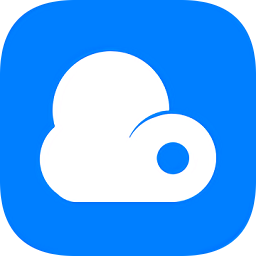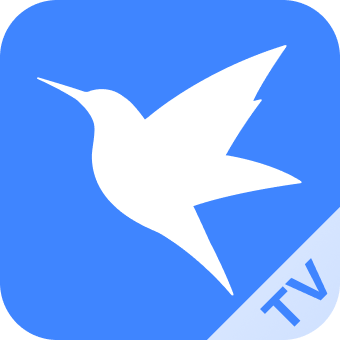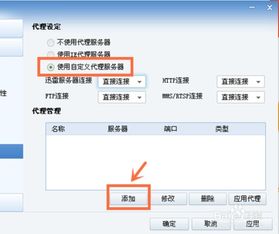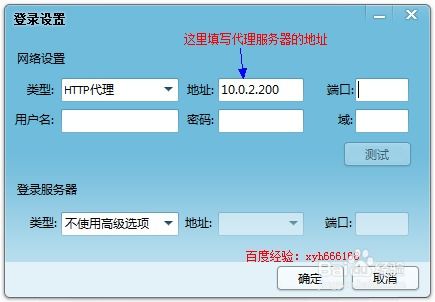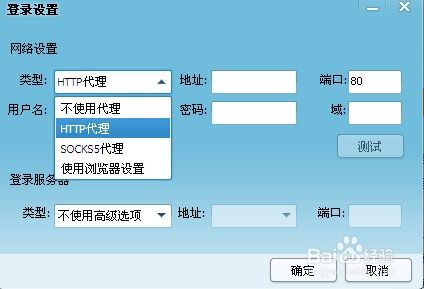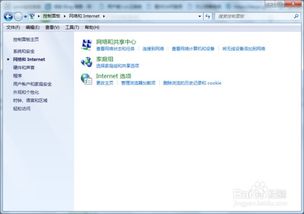迅雷如何配置以使用IE代理服务器?
迅雷设置使用IE代理服务器教程

在使用迅雷进行下载时,有时会遇到网络限制或需要加速下载的情况,此时设置代理服务器可以帮助我们解决问题。本文将详细介绍如何在迅雷中设置使用IE代理服务器,帮助用户更好地利用迅雷进行下载。

一、准备工作
在开始设置之前,我们需要确保已经安装了迅雷软件,并且已经可以正常打开使用。迅雷是一款广泛使用的下载工具,支持多线程下载和高速下载,是广大用户的首选。
二、打开迅雷软件
首先,双击桌面上的迅雷图标,打开迅雷软件。如果你已经登录了迅雷账号,可以直接进入主界面;如果没有登录,建议先登录账号,以便更好地享受迅雷的会员加速等特权。
三、进入设置界面
1. 点击主菜单
在迅雷主界面的右上角,可以看到一个主菜单图标,通常是一个三条横线的标志。点击这个图标,会弹出一个下拉菜单。
2. 选择设置中心
在下拉菜单中,找到并点击“设置中心”选项。这将打开一个新的窗口,其中包含迅雷的各种设置选项。
四、高级设置
1. 进入高级设置
在“设置中心”窗口中,找到并点击左侧的“高级设置”选项。这将显示迅雷的高级设置选项,其中就包括代理服务器的设置。
2. 找到IE代理服务器选项
在“高级设置”页面中,可以看到右侧有一个“使用IE代理服务器”的勾选项。这个选项允许迅雷使用IE浏览器设置的代理服务器进行下载。
3. 勾选使用IE代理服务器
勾选“使用IE代理服务器”这个选项。勾选后,迅雷将自动使用IE浏览器中设置的代理服务器。
4. 保存设置
完成勾选后,点击页面底部的“确定”或“应用”按钮,保存设置。此时,迅雷将开始使用IE代理服务器进行下载。
五、测试设置是否生效
为了确保设置生效,可以进行一些简单的测试。例如,尝试下载一个文件,观察下载速度和网络连接情况。如果一切正常,说明代理服务器设置成功。
六、代理服务器的基础知识
为了更好地理解代理服务器的设置,以下是一些关于代理服务器的基础知识。
1. 代理服务器的工作原理
代理服务器是一种网络服务,它充当客户端和服务器之间的中介。当客户端请求访问某个资源时,请求会先发送到代理服务器,然后由代理服务器代替客户端去访问服务器,并将获取的资源返回给客户端。
2. 代理服务器的类型
正向代理:客户端通过代理服务器访问外部网络。
反向代理:服务器通过代理服务器向外提供服务,客户端不知道代理服务器的存在。
3. 代理服务器的功能
加速下载:通过代理服务器可以加快下载速度,尤其是当代理服务器距离资源服务器较近时。
突破限制:一些网络环境会对访问进行限制,通过代理服务器可以绕过这些限制。
匿名访问:通过代理服务器访问网络,可以隐藏客户端的真实IP地址,实现匿名访问。
七、其他设置选项
在迅雷的高级设置中,除了“使用IE代理服务器”选项外,还有其他一些相关的设置选项,可以根据需要进行调整。
1. 网络设置
在“高级设置”页面中,可以找到“网络”选项卡。这里可以设置迅雷的网络连接类型、最大连接数等选项,以优化下载速度。
2. 任务管理
在任务管理选项中,可以设置下载任务的优先级、同时进行的下载任务数等。这些设置可以帮助用户更好地管理下载任务,提高下载效率。
3. 会员加速
如果使用的是迅雷会员账号,还可以在“高级设置”中找到“会员加速”选项。勾选“使用会员加速”后,迅雷将提供更快速的下载服务。
八、注意事项
在设置和使用代理服务器时,需要注意以下几点:
1. 代理服务器的稳定性和速度
选择代理服务器时,需要考虑其稳定性和速度。一个不稳定或速度较慢的代理服务器可能会影响下载速度和稳定性。
2. 隐私和安全性
使用代理服务器时,需要注意隐私和安全性。确保选择的代理服务器是可靠的,避免个人信息泄露。
3. 免费代理服务器的选择
如果只是想临时使用代理服务器,可以选择一些免费的代理服务器。但需要注意的是,免费代理服务器的质量和稳定性可能无法保证。
4. 网络限制
在一些网络环境中,使用代理服务器可能会受到限制。如果遇到这种情况,可以尝试更换代理服务器或使用其他方法进行访问。
九、总结
通过以上步骤,我们可以轻松地在迅雷中设置使用IE代理服务器。代理服务器的设置可以帮助我们突破网络限制、加速下载,并保护我们的隐私和安全。但在使用过程中,需要注意代理服务器的稳定性和速度,以及隐私和安全性的保护。希望本文能帮助大家更好地使用迅雷进行下载。
希望这篇文章能帮助你全面了解如何在迅雷中设置使用IE代理服务器,并充分利用这一功能来提高下载效率和突破网络限制。
- 上一篇: 淘宝新手必看:宝贝快速上架详细教程
- 下一篇: 制作丝带花的详细步骤
-
 设置迅雷使用IE代理服务器的方法资讯攻略11-18
设置迅雷使用IE代理服务器的方法资讯攻略11-18 -
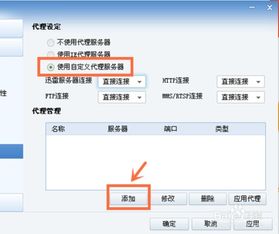 如何设置迅雷的代理管理资讯攻略11-21
如何设置迅雷的代理管理资讯攻略11-21 -
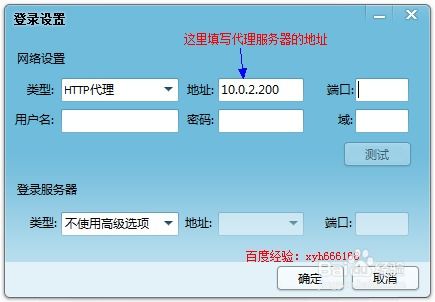 如何配置QQ的IP代理设置资讯攻略12-06
如何配置QQ的IP代理设置资讯攻略12-06 -
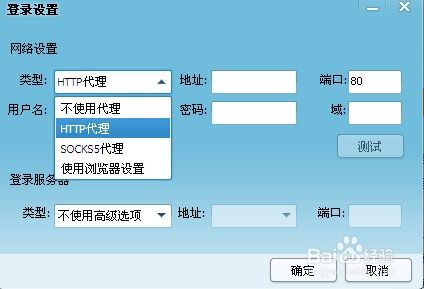 QQ代理服务配置优化指南资讯攻略11-27
QQ代理服务配置优化指南资讯攻略11-27 -
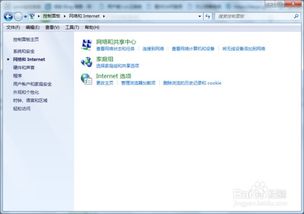 Windows系统轻松设置代理的方法资讯攻略12-03
Windows系统轻松设置代理的方法资讯攻略12-03 -
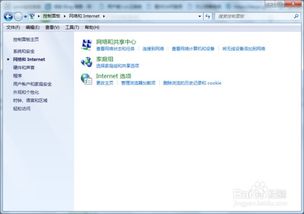 Windows系统代理设置指南资讯攻略10-31
Windows系统代理设置指南资讯攻略10-31